win10系统右键菜单速度越来越慢怎么办
作者:佚名 来源:雨林木风系统 2019-09-11 15:12:14
小伙伴们都知道,微软的win10系统,右键桌面的时候会出现一个菜单栏,可以通过这个菜单栏创建、删除、复制、粘贴、排序、个性化等等功能,然而呢,最近却有小伙伴们跟小编反馈了一个棘手的问题,就是win10系统的右键菜单栏反馈速度越来越慢,这可让人头疼不已。针对这个问题,小编急速前行,写下了这篇教程。
win10系统右键菜单速度越来越慢怎么办
那么如何取消Win10菜单显示延迟特效呢?需要运用注册表大法:
1、打开注册表编辑器,定位至:HKEY_CURRENT_USERControl PanelDesktop;
鉴于修改注册表有风险,所以建议修改前备份注册表(备份注册表的方法),或者创建系统还原点,以便出现问题时恢复。
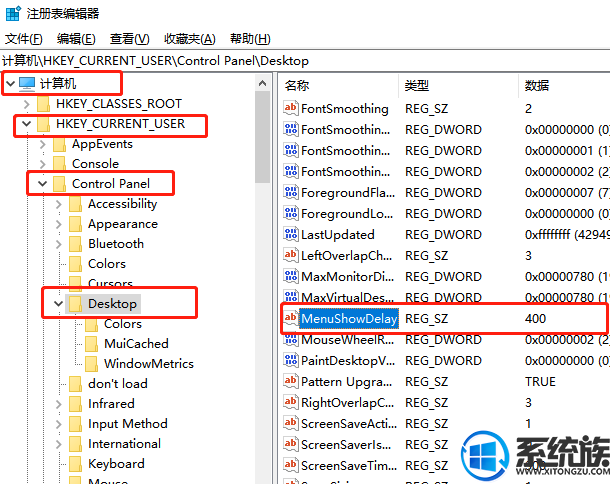 2、在右侧窗格中找到名为 MenuShowDelay 的字符串值,该值数值数据默认为 400;
2、在右侧窗格中找到名为 MenuShowDelay 的字符串值,该值数值数据默认为 400;
3、双击MenuShowDelay值打开编辑窗口,把数值数据修改为 0 ,确定,关闭注册表编辑器;
4、注销或重启系统或重启Windows资源管理器后设置生效。
另外,如果你不想彻底取消菜单显示延迟,而只是想缩短延迟;或者你喜欢特肉的,想延迟菜单显示延迟,那么都可以通过修改 MenuShowDelay 的数值数据实现。
好了,以上就是本期小编为小伙伴们带来的,关于win10系统右键菜单速度越来越慢怎么办的解决方法了,小伙伴们可以根据以上的教程,顺利解决关于win10系统右键菜单变慢的问题,是不是感觉非常的简单呢?希望小伙伴们的电脑不会再出问题,如有问题可以继续询问小编。
win10系统右键菜单速度越来越慢怎么办
那么如何取消Win10菜单显示延迟特效呢?需要运用注册表大法:
1、打开注册表编辑器,定位至:HKEY_CURRENT_USERControl PanelDesktop;
鉴于修改注册表有风险,所以建议修改前备份注册表(备份注册表的方法),或者创建系统还原点,以便出现问题时恢复。
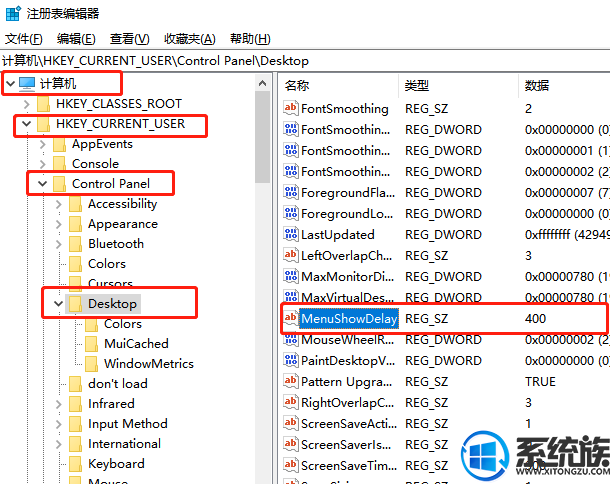
3、双击MenuShowDelay值打开编辑窗口,把数值数据修改为 0 ,确定,关闭注册表编辑器;
4、注销或重启系统或重启Windows资源管理器后设置生效。
另外,如果你不想彻底取消菜单显示延迟,而只是想缩短延迟;或者你喜欢特肉的,想延迟菜单显示延迟,那么都可以通过修改 MenuShowDelay 的数值数据实现。
好了,以上就是本期小编为小伙伴们带来的,关于win10系统右键菜单速度越来越慢怎么办的解决方法了,小伙伴们可以根据以上的教程,顺利解决关于win10系统右键菜单变慢的问题,是不是感觉非常的简单呢?希望小伙伴们的电脑不会再出问题,如有问题可以继续询问小编。
相关阅读
- 热门手游
- 最新手游
- 本类周排行
- 本类总排行
- 1win8系统没有法安装Flash插件提示证书验证失败如何办
- 2电脑快捷键大全|电脑快捷键使用大全
- 3怎么关闭win8系统的错误报告
- 4win8序列号(可激活windows8所有版本的产品密钥)
- 5win8 ActiveX installer (AxinstSV)是什么服务可以禁止吗?
- 6win8系统点击GiF动画图标没有法显示如何办
- 7win8 dllhost.exe是什么进程?Dllhost.exe进程占用CPU或内存高如何办?
- 8win8系统regsvr32提示DLL不兼容及各种Dll不兼容的处理办法
- 9win8如何删除宽带连接?
- 10win8网页任何关闭所有网页就全关了,关闭提示如何找回?





